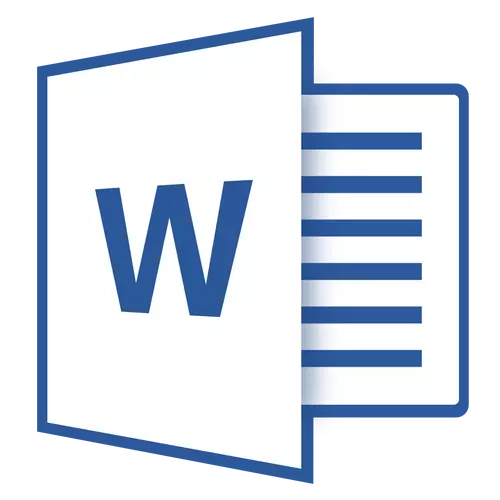
Korisnici različitih verzija MS Word ured urednika ponekad se suočavaju s određenim problemom u svom radu. Ovo je pogreška koja ima sljedeći sadržaj: "Pogreška kada je naredba aplikacije usmjerena" , Uzrok njegovog pojavljivanja, u većini slučajeva, daje softver dizajniran za poboljšanje operativnog sustava.
Lekcija: Riječi o pogrešci - oznaka nije definirana
Uklonite pogrešku kada je naredba programa MS Word nije teško, a ispod ćemo reći o tome kako to učiniti.
Lekcija: Rješavanje problema Pogreške riječi - nema dovoljno memorije za dovršenje operacije
Promjena parametara kompatibilnosti
Prva stvar koju treba obaviti kada dođe do takve pogreške - promijenite parametre kompatibilnosti izvršne datoteke "Winword" , O tome kako to učiniti, pročitajte u nastavku.
1. Otvorite Windows Explorer i idite na sljedeći način:
C: Programske datoteke (U 32-bitni OS, ove mape programske datoteke (x86)) Microsoft Office Office16
Bilješka: Naziv posljednje mape (Office16) u skladu s Microsoft Office 2016, za Word 2010 Ova mapa će se zvati Office14, Word 2007 - Office12, u MS Word 2003 - Office11.
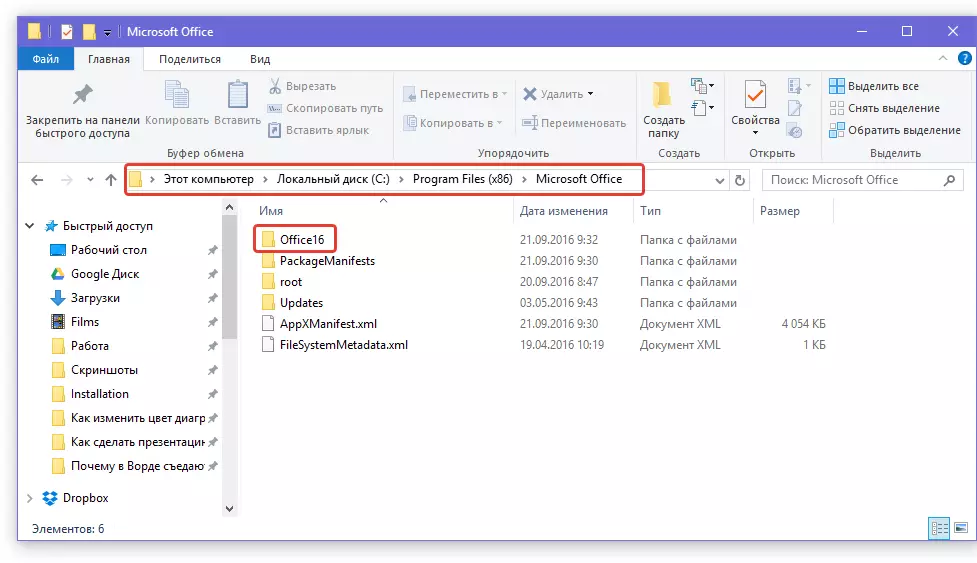
2. U imeniku koji se otvara, desnom tipkom miša kliknite datoteku WinWord.exe. i odaberite "Svojstva".
3. Na kartici "Kompatibilnost" Otvaranje prozora "Svojstva" Uklonite potvrdni okvir ispred parametra "Pokrenite program u načinu kompatibilnosti" U poglavlju "Način kompatibilnosti" , Također je potrebno ukloniti potvrdni okvir ispred parametra "Izvršite ovaj program u ime administratora" (poglavlje "Razina prava").
4. Kliknite "U REDU" Zatvoriti prozor.
Stvaranje točke oporavka
U sljedećoj fazi, morat ćemo napraviti izmjene registra sustava, ali prije nego što se nastavi, u sigurnosne svrhe, morate stvoriti točku oporavka (sigurnosno kopiranje) OS. To će spriječiti učinke mogućih neuspjeha.
1. Pokretanje "Upravljačka ploča".
- Savjet: Ovisno o verziji sustava Windows koji koristite, otvorite upravljačku ploču putem izbornika Start. "Početak" (Windows 7 i starije verzije OS) ili pomoću tipki "Win + X" gdje se u izborniku otvara "Upravljačka ploča".
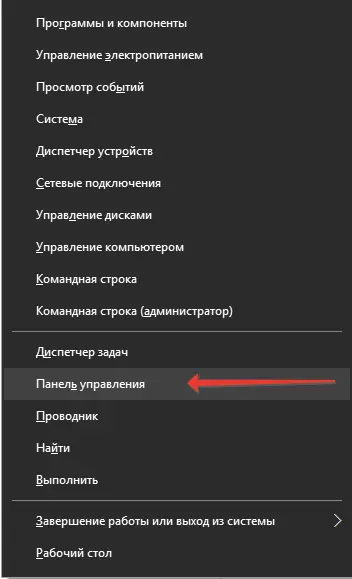
2. U prozoru koji se pojavljuje u odjeljku "Sustav i sigurnost" Odaberi "Arhiviranje i restauracija".
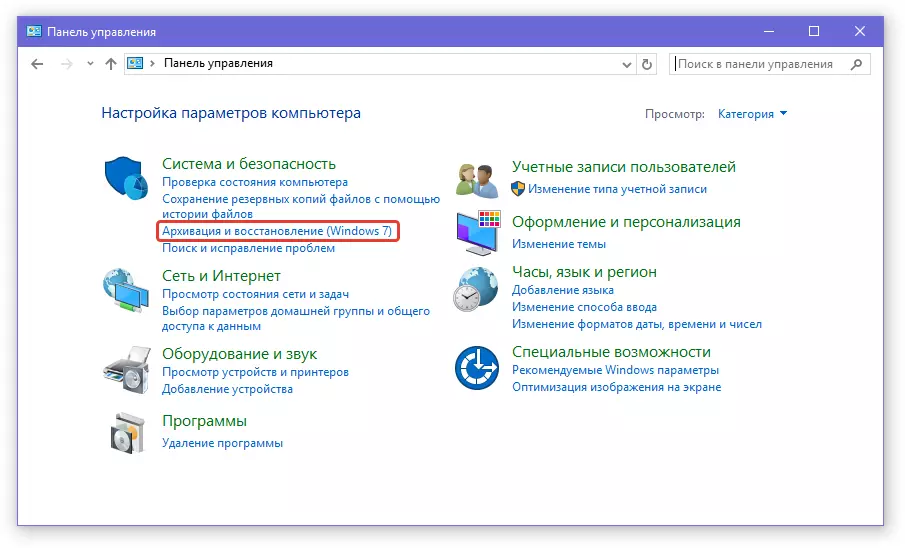
3. Ako prethodno niste stvorili sigurnosne kopije sustava, odaberite Odjeljak "Konfiguriranje sigurnosne kopije" Nakon toga, samo slijedite upute od koraka po korak čarobnjaka u instalaciji.
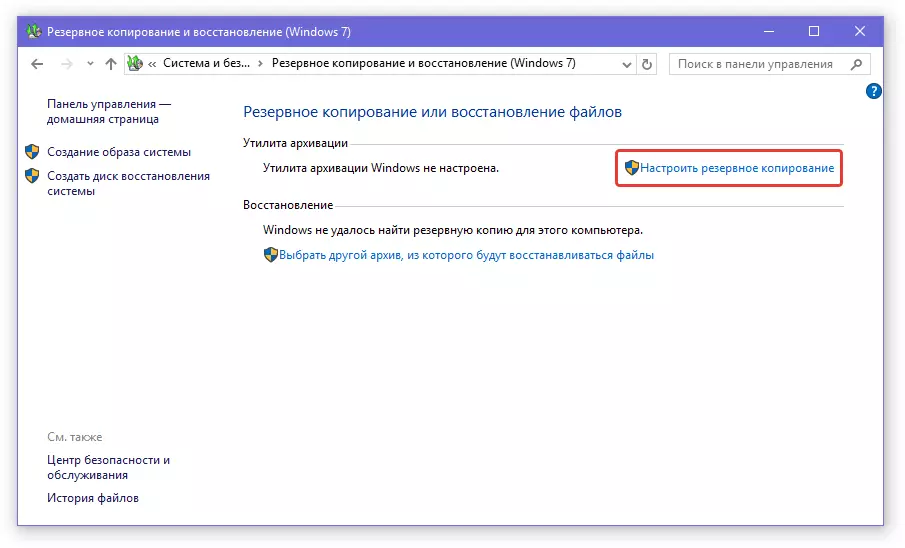
Ako ste prethodno stvorili sigurnosnu kopiju, odaberite stavku. "Stvorite sigurnosnu kopiju" , Zatim slijedite upute.
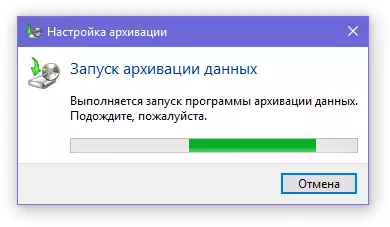
Nakon što je stvorio sigurnosnu kopiju sustava, možemo se sigurno prebaciti na sljedeći korak kako bismo uklonili pogrešku u radu riječi.
Registar sustava za čišćenje
Sada moramo pokrenuti urednik registra i obaviti niz jednostavnih manipulacija.
1. Pritisnite tipke "Win + r" i unesite u traku za pretraživanje "Regedit" bez navodnika. Za pokretanje uređivača kliknite "U REDU" ili "UNESI".

2. Idite na sljedeći odjeljak:
HKEY_CURRENT_USER Softver \ Microsoft \ Prozori \ t
Izbrišite sve mape sadržane u katalogu "Trenutna verzija".
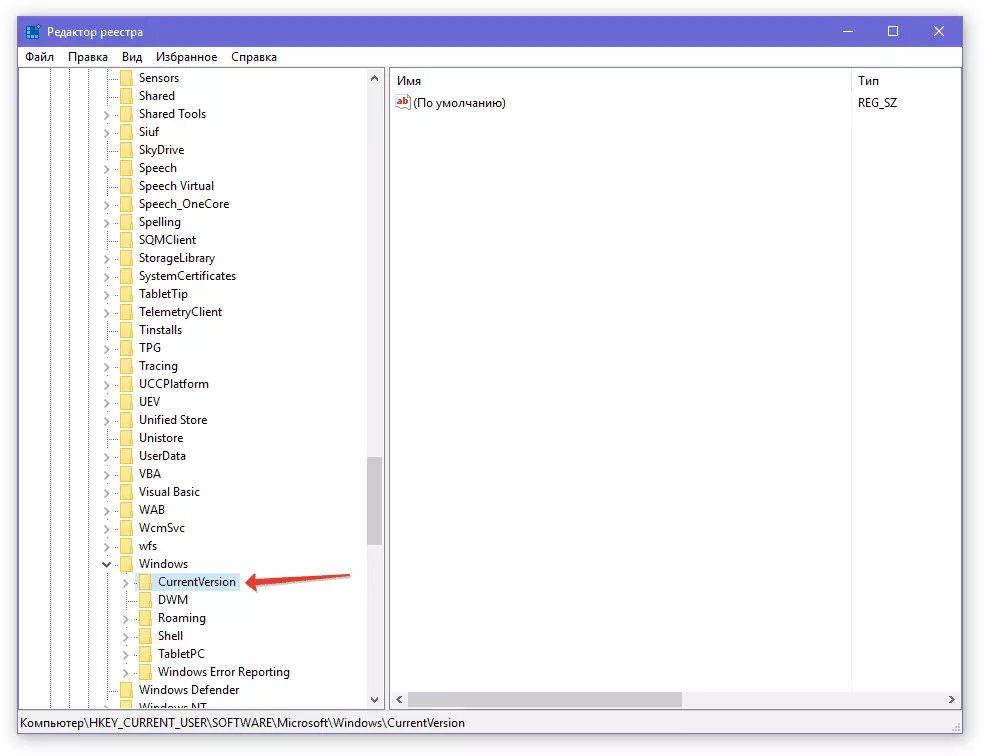
3. Nakon što ponovno pokrenete računalo, pogreška kada je program usmjeren, više nećete uznemiriti.
Sada znate kako eliminirati jednu od mogućih pogrešaka u MS Word. Želimo vam se više ne nositi sa sličnim nevoljama u radu ovog uređivača teksta.
